

作者:Gina Barrow, 最近更新:August 28, 2020
“我剛剛買了新的iPhone 8,我想將我的所有文件從舊手機轉移到新手機,但我之前使用的是Android設備。 我搜索了最簡單的方法,但我認為沒有任何可用的方法。 我怎麼能夠 將數據從Android手機傳輸到iPhone 8?“
從Android到iOS的轉換可能有點挑戰,因為有很多不同的原因。 最重要的當然是他們的操作系統和設置的巨大差異。 許多人認為iOS更好,因為它提供了安全性,而許多用戶因為方便而對Android感到滿意。
這種觀點一直在繼續,特別是現在有更多新設備被發布。 我們每個人使用的智能手機完全取決於我們想要的方式以及我們喜歡這些設備的原因。 通常,最常見的轉移是在Android到iOS之間,反之亦然。
如果您要將手機從Android切換到iOS,您絕對可以閱讀本文。 我們將指導您如何確保所有文件的安全性和完整性,從而將手機內容從Android移動到新的iOS。 但是,iOS開發的應用程序可以提供幫助 將數據從Android手機傳輸到iPhone 8 並且與所有Android設備非常兼容。
部分1。 將數據從Android傳輸到iPhone 8的最有效方法部分2。 將Android數據傳輸到iPhone 8的另一種有用方法視頻指南:如何將數據從Android傳輸到iPhone 8部分3。 結論
有一個選項可以有效地幫助 將數據從Android手機傳輸到iPhone 8 安全,安全,非常容易使用。 您不需要進行手動轉移和其他復雜的步驟,這些步驟可能會讓首次出現的人感到疲倦和困惑。
所有你需要的是 FoneDog工具包 - 電話轉移. 該程序允許您從不同的手機傳輸手機內容,只需點擊一下。 它支持大多數移動操作系統,如: Android版, iOS版, WinPhone和 塞班。 了解如何執行此操作 將數據從Android手機傳輸到iPhone 8 僅使用 FoneDog工具包 - 電話轉移:
下載,安裝然後啟動該軟件 FoneDog工具包 - 電話轉移 在計算機上的。 安裝完成後,打開傳輸程序,然後到達主屏幕。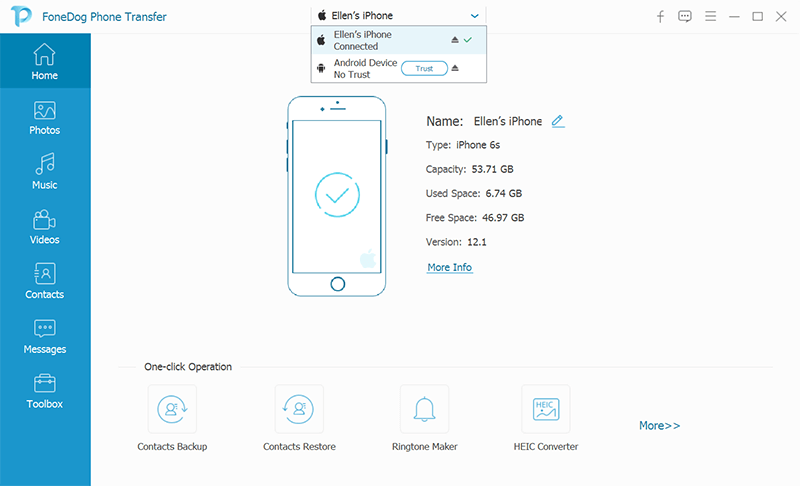
插入從中傳輸電話內容所需的兩個設備。 在這種情況下,我們需要 將數據從Android手機傳輸到iPhone 8 因此,在此過程中,請將設備插入計算機。 您可以從頂部看到的設備是要從中發送數據的設備。
在屏幕左側,您可以看到所有可用於傳輸的文件類型。 您可以看到照片,音樂,視頻,聯繫人,消息等等。 勾選要移動的文件的框,當您標記了所需的所有內容後,單擊要轉移的iOS設備以繼續。
等到整個傳輸過程完成。 在此過程中,請避免斷開或使用任何設備。 確保兩台設備上都有足夠的電池,以避免斷開連接。 如果您要刪除目標手機上的所有手機文件,也可以點擊'刪除'.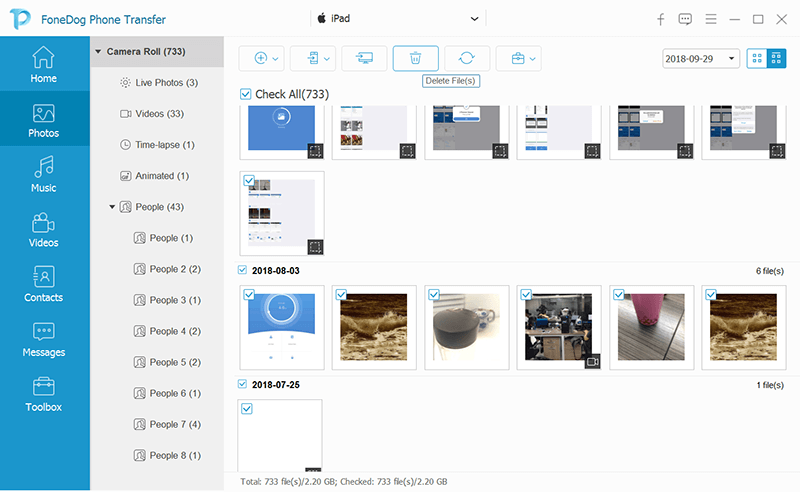
就是這樣! 您最終將所有需要的數據從Android手機傳輸到iPhone 8,而無需執行複雜的步驟。 你所需要的只是 FoneDog工具包 - 電話轉移.
相關閱讀:
如何從iPhone 8 / 8Plus恢復已刪除的數據
如何從iPhone 8 / 8Plus恢復已刪除的照片
當你說移動時,它實際上讓你考慮了許多困難和繁瑣的任務,但移動或從Android切換到iOS是一個非常簡單的過程。 如果在過去你需要專家來執行此轉移,現在你可以完全自己做。 閱讀本文,以便您了解有關如何無縫瀏覽和移動文件的更多信息。 在開始轉移之前,請確保您有資格通過查看以下要求來執行此過程:
當您滿足上述所有要求後,您現在可以參考以下有關如何操作的步驟 將數據從Android傳輸到iPhone 8:
 將數據從Android移至iPhone 8
將數據從Android移至iPhone 8
設置iPhone 8設備後,請查找“應用程序和數據”屏幕。 查找並點按“從Android移動數據”以啟動轉移。 如果您已經設置了iPhone 8,那麼您需要通過轉到設置>查找並點擊常規>查找重置>點擊刪除所有內容和設置來刪除iPhone上的內容。 如果您不想刪除iPhone內容,則可以手動傳輸手機內容。
如果您沒有Android手機上的“移動到iOS應用程序”,那麼首先需要從中下載 Play商店 為了繼續從Android轉移到iPhone 8。 當您已下載此應用程序時,請啟動,然後點按“繼續”。 您必須同意所有條款和條件才能繼續,然後點按“下一步”繼續。 您可以在“查找代碼”屏幕的右上角找到它。
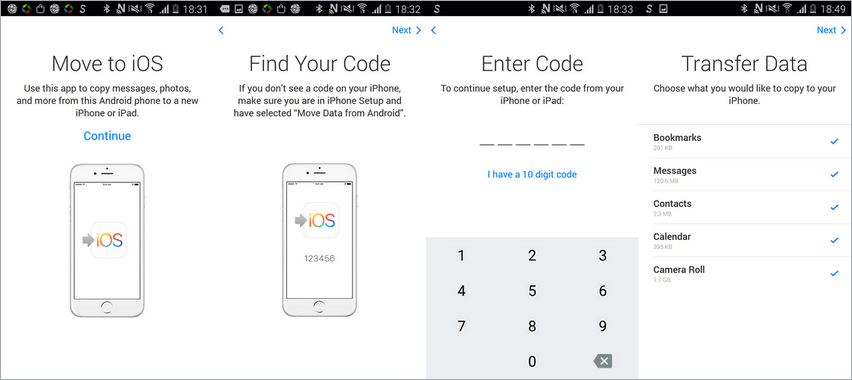 將數據從Android移動到iOS設備
將數據從Android移動到iOS設備
在iPhone 8設備的“從Android移動”屏幕上,點擊“繼續”,然後等待代碼出現。 代碼通常由10或6數字組成,並在幾秒鐘後出現。 確保您在Android手機上擁有穩定且良好的互聯網連接。
當代碼出現在屏幕上時,在Android手機上輸入數字,然後等待“傳輸數據”屏幕出現。
在Android手機中,您現在可以選擇要傳輸的所有內容。 單擊“下一步”繼續。 等到整個傳輸完成。 實際傳輸通常需要一些時間,具體取決於您傳輸的文件的總負載。 在設備,Android和iOS上完成傳輸之前,請勿使用手機。
您可以傳輸哪些數據? 通訊錄,短信,通話記錄,應用程序,音樂,消息歷史記錄,網絡書籤,電子郵件,日曆,相機圖片和視頻。 如果您在Android設備上下載的某些應用程序在App Store和Play商店都可用,則這些應用程序也將被轉移。 您始終可以轉移App Store中匹配的免費應用程序。
當您在Android和iPhone 8上看到傳輸已完成時,請點按Android設備上的“完成”,然後繼續設置您的iOS設備。 您現在可以根據您的選擇完成設置。
確保您已將所需的所有手機內容從Android傳輸到iPhone 8。 如果需要,您還可以手動移動部分內容。
切換智能手機始終是一項挑戰,尤其是在存儲了大量信息和內容時。 在您最終享受新設備之前,需要花費大量的精力和精力。 但是,這個過程現在已經簡化了 FoneDog工具包 - 電話轉移。 它允許您只需點擊幾下即可移動所有手機內容。 無需執行任何手動操作和故障排除。 試試吧 將數據從Android手機傳輸到iPhone 8。 FoneDog工具包 - 電話轉移 不只是提供電話轉移電話; 它還可以執行以下操作:
執行電話到電話轉移後,您可以執行任何其他功能 FoneDog工具包 - 電話轉移 確保所有文件都安全並正確備份。
發表評論
留言
熱門文章
/
有趣無聊
/
簡單難
謝謝! 這是您的選擇:
Excellent
評分: 4.7 / 5 (基於 85 個評論)